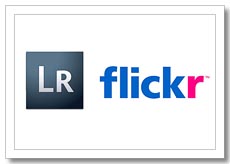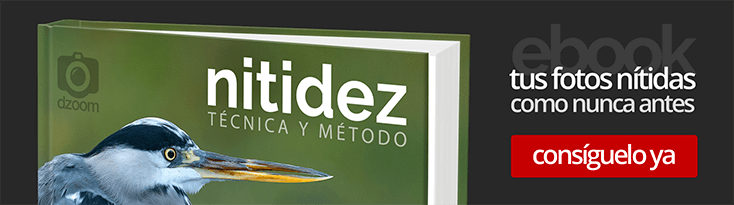Los presets en Lightroom son un atajo excelente para aplicar tratamientos más o menos complejos en tus fotos de golpe. Son muchos los usuarios que utilizan estos presets en su flujo de trabajo y lo hacen público. ¿Sabías que puedes extraer los presets de las fotos que mantienen esta información pública para aplicarlos en tus propias fotos en Lightroom de una forma muy sencilla? En las siguientes líneas te explicamos cómo.
Introducción
Seguro que muchas veces te has preguntado que tipo de tratamiento se ha realizado a una foto determinada. Y es que el trabajo en fotografía no termina una vez hemos hecho la foto, sino que muchas veces continúa con un trabajo posterior en el ordenador, en el que aplicamos ciertos ajustes para mejorar su aspecto o para aportar algo de creatividad.
La utilidad que te traigo hoy te permitirá extraer nada menos que la configuración del preset que haya utilizado su creador en Lightroom siempre y cuando haya utilizado este programa y no haya eliminado la información EXIF de la fotografía. La ha desarrollado Mike Wiacek y se puede utilizar libremente de forma online desde lrpreset, por lo que no se necesita instalar nada en tu equipo.
Ciertamente, no todo el mundo usa Lightroom y hay muchos usuarios celosos de la información del tratamiento que aplican a sus fotografías en su flujo de trabajo, pero también es cierto que Lightroom es la herramienta qué más está creciendo en su adopción en el mercado y que también son muchos los que no tienen ningún problema en hacer público su tratamiento o, al menos, no ocultarlo.
Las preconfiguraciones no son una fórmula mágica para transmitir sensaciones en las fotos. Simplemente un mismo preset puede funcionar muy bien en una foto y no hacerlo en absoluto en otra distinta, pero sin duda pueden ayudar cuando uno no encuentra la inspiración en el postprocesado y también a entender los efectos sobre nuestras fotos de aplicar cierto tipo de ajustes sobre ellas.
Cómo funciona la herramienta
Puedes utilizarla de dos formas diferentes:
Método 1. Arrastrando el enlace a tu barra de bookmarks del navegador. Cuando estés viendo fotos en Flickr, simplemente clicas en el enlace del bookmark.
Método 2. Directamente desde la página del autor, lrpreset, copiando y pegando la url de la página con la foto en Flickr.
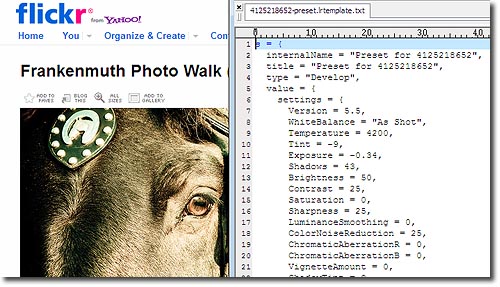 Si la foto cuenta con información sobre el preset utilizado, nuestro navegador descargará el fichero con la configuración para que lo podamos instalar posteriormente en Lightroom. En caso de que la fotografía no cuente con esta información disponible, el servicio online mostrará una página de error explicando los motivos pr los cuales no se puede extraer la información.
Si la foto cuenta con información sobre el preset utilizado, nuestro navegador descargará el fichero con la configuración para que lo podamos instalar posteriormente en Lightroom. En caso de que la fotografía no cuente con esta información disponible, el servicio online mostrará una página de error explicando los motivos pr los cuales no se puede extraer la información.
Para terminar, un consejo: utiliza este tipo de herramientas como vía de aprendizaje. Trata de entender lo que estás haciendo cuando analices un preset y busca tu propio estilo. De nada te servirá aplicar los estilos de otros si ni siquiera entiendes cómo has llegado a un resultado. Pero si estudias, asimilas lo aprendido y practicas, pronto tendrás tu estilo personal y te será muy sencillo dar a tu trabajo ese toque.